Πώς να παίξετε ένα DVD στα Windows 10 (Δωρεάν)
Πώς να παίξετε ένα DVD στα Windows 10: Το (How to play a DVD in Windows 10: )DVD είναι η συντομευμένη μορφή του Digital Versatile Disk . Το DVD(DVD) ήταν μια από τις πιο δημοφιλείς μορφές μέσων αποθήκευσης πριν κυκλοφορήσει το USB στην αγορά. Τα DVD(DVD) είναι βελτιωμένες εκδόσεις των CD καθώς μπορούν να αποθηκεύσουν περισσότερα δεδομένα σε αυτά. Τα DVD(DVD) μπορούν να αποθηκεύσουν έως και πέντε φορές περισσότερα δεδομένα από ένα CD. Τα DVD(DVD) είναι επίσης πιο γρήγορα από ένα CD.

Ωστόσο, με την εμφάνιση του USB και του εξωτερικού σκληρού δίσκου(External Hard Disk) , τα DVD(DVDs) απομακρύνθηκαν από την αγορά λόγω του προβλήματος αποθήκευσης καθώς και είναι λιγότερο φορητά σε σύγκριση με το USB και τον εξωτερικό σκληρό δίσκο(External Hard Disk) . Μετά από αυτό επίσης, τα DVD(DVDs) εξακολουθούν να χρησιμοποιούνται σήμερα κυρίως για τη διαδικασία εκκίνησης και για τη μεταφορά αρχείων πολυμέσων. Στα Windows 10 , το Windows Media Player δεν διαθέτει υποστήριξη DVD , επομένως μερικές φορές γίνεται δύσκολο να λειτουργήσει σε αυτήν την κατάσταση. Ωστόσο, υπάρχουν ορισμένες επιλογές τρίτων που μπορούν να δώσουν λύση σε αυτό το πρόβλημα.
Πώς να παίξετε ένα DVD στα Windows 10 (δωρεάν)(How to Play a DVD in Windows 10 (For Free))
Μερικές από τις εφαρμογές τρίτων που μπορούν να προσφέρουν τη λύση αναπαραγωγής του DVD στα Windows 10 αναφέρονται παρακάτω:
#1 VLC Media Player
Η επικοινωνία ορατού φωτός ευρέως γνωστή ως VLC είναι μια δωρεάν συσκευή αναπαραγωγής πολυμέσων που είναι μια αξιόπιστη συσκευή αναπαραγωγής πολυμέσων εδώ και χρόνια. Ο σύνδεσμος λήψης για το πρόγραμμα αναπαραγωγής πολυμέσων VLC είναι εδώ(VLC media player is here) .
Ανοίξτε το αρχείο exe της συσκευής αναπαραγωγής πολυμέσων VLC , θα ανοίξει μια μαύρη οθόνη, πατήστε (VLC)Ctrl+D για να ανοίξετε το μήνυμα προτροπής όπου μπορείτε να επιλέξετε ποιο DVD θέλετε να παίξετε. Μπορείτε να περιηγηθείτε στο DVD που θέλετε να παίξετε και μπορείτε να το παρακολουθήσετε στη συσκευή αναπαραγωγής πολυμέσων VLC .
Το αρχείο exe που πρέπει να ανοίξετε μετά τη λήψη.

Για να περιηγηθείτε στο DVD, πατήστε το κουμπί αναζήτησης( browse) και επιλέξτε το DVD που θέλετε να παίξετε.

#2 Daum Pot Player
Το Pot Player(Pot Player) είναι μια προηγμένη συσκευή αναπαραγωγής πολυμέσων που υποστηρίζει τη λειτουργία αναπαραγωγής DVD και επίσης έχει εξαιρετική διεπαφή χρήστη σε σύγκριση με άλλες συσκευές αναπαραγωγής πολυμέσων. Για να αυξήσετε ή να μειώσετε την ένταση, απλώς πατήστε τα πλήκτρα βέλους στο πληκτρολόγιο και η ένταση θα ρυθμιστεί. Το Pot(Pot) player έχει προηγμένη διεπαφή χρήστη καθώς και μεγάλη ταχύτητα σε σύγκριση με άλλα προγράμματα αναπαραγωγής πολυμέσων. Κάντε κλικ εδώ για να κατεβάσετε το Pot Player(Click here to download Pot Player) .
Μόλις ανοίξετε το αρχείο exe του Pot Player , μπορείτε να πατήσετε Ctrl+D , εάν υπάρχει DVD , θα εμφανιστεί στο νέο αναδυόμενο παράθυρο και εάν δεν υπάρχει DVD , τότε θα δείξει ότι δεν βρέθηκε DVD .

#3 5K Player
Μια άλλη πλήρης εφαρμογή τρίτων κατασκευαστών που μπορεί να παίξει DVD δωρεάν στα Windows 10 είναι η συσκευή αναπαραγωγής 5K, η οποία διαθέτει μεγάλο αριθμό λειτουργιών όπως λήψη βίντεο από το YouTube , ροή (Youtube)AirPlay και DLNA σε συνδυασμό με συσκευή(DVD) αναπαραγωγής DVD. Το 5K player είναι μια από τις καλύτερες εφαρμογές ροής βίντεο στην αγορά. Για να κατεβάσετε το 5K Player πηγαίνετε εδώ( download 5K Player go here) .

Μπορείτε να αναπαράγετε βίντεο 5k/4k/1080p σε αυτό μαζί με τη λήψη των αγαπημένων σας βίντεο YouTube . Υποστηρίζει επίσης σχεδόν κάθε μορφή αρχείου βίντεο και ήχου που είναι διαθέσιμο στην αγορά. Το 5K player υποστηρίζει επίσης επιτάχυνση υλικού που παρέχεται από διάφορες εταιρείες παραγωγής GPU όπως η Nvidia , η Intel . Κάντε κλικ(Click) στο DVD για αναπαραγωγή του DVD που θέλετε να παίξετε.

#4 KMPlayer
Το KMPlayer(KMPlayer) είναι ένα από τα πιο χρήσιμα προγράμματα αναπαραγωγής πολυμέσων που υποστηρίζει σχεδόν κάθε μορφή βίντεο που υπάρχει. Αυτό μπορεί επίσης να παίξει DVD(DVDs) με ευκολία. Είναι γρήγορο και ελαφρύ πρόγραμμα αναπαραγωγής βίντεο που θα αναπαράγει τα DVD σας σε υψηλή ποιότητα. Για να κατεβάσετε το KM Player πηγαίνετε εδώ(download KM Player go here) . Κάντε κλικ(Click) στις ρυθμίσεις και, στη συνέχεια, επιλέξτε DVD για να επιλέξετε τη διαδρομή του DVD που θέλετε να παίξετε και αυτό το πρόγραμμα αναπαραγωγής πολυμέσων θα το παίξει για εσάς με ευκολία.

Επιλέξτε Ρυθμίσεις(Settings) και μετά στις προτιμήσεις DVD :

Πώς να ρυθμίσετε την αυτόματη αναπαραγωγή σε DVD στα Windows 10(How to Set Autoplay to DVD’s in Windows 10)
Αφού βρείτε το τέλειο πρόγραμμα αναπαραγωγής βίντεο, μπορείτε να μεταβείτε στις ρυθμίσεις αυτόματης αναπαραγωγής στο σύστημά σας. (Autoplay)Όταν η αυτόματη αναπαραγωγή είναι ενεργοποιημένη η ρύθμιση του DVD , τότε μόλις το σύστημα εντοπίσει οποιοδήποτε DVD θα αρχίσει να παίζει στη συσκευή αναπαραγωγής βίντεο της επιλογής σας. Το πρόγραμμα αναπαραγωγής βίντεο που αναφέρθηκε παραπάνω είναι πολύ καλό και μπορείτε να δοκιμάσετε και άλλα, όπως το Kodi , το Blu-Ray Player και πολλά άλλα που προσφέρουν πλούσιες δυνατότητες και υποστηρίζουν αναπαραγωγή DVD . Για να ενεργοποιήσετε τις ρυθμίσεις αυτόματης αναπαραγωγής DVD στα (DVD)Windows 10 , ακολουθήστε αυτά τα βήματα.
1. Κάντε κλικ στο μενού Έναρξη(Start ) ή πατήστε τα Windows.
2. Πληκτρολογήστε Πίνακας Ελέγχου(Control Panel) και πατήστε Enter .

3.Στη δεξιά πλευρά του πίνακα αναζήτησης στον πίνακα ελέγχου για Autoplay .
4. Κάντε κλικ στην αυτόματη αναπαραγωγή CD ή άλλων μέσων(Play CD’s or other media automatically) .

5. Στην ενότητα DVD, από την αναπτυσσόμενη λίστα ταινιών DVD(DVD movie) , επιλέξτε το προεπιλεγμένο πρόγραμμα αναπαραγωγής βίντεο που θέλετε ή μπορείτε επίσης να επιλέξετε οποιαδήποτε άλλη ενέργεια που πρέπει να κάνουν τα Windows όταν εντοπίζουν το DVD .
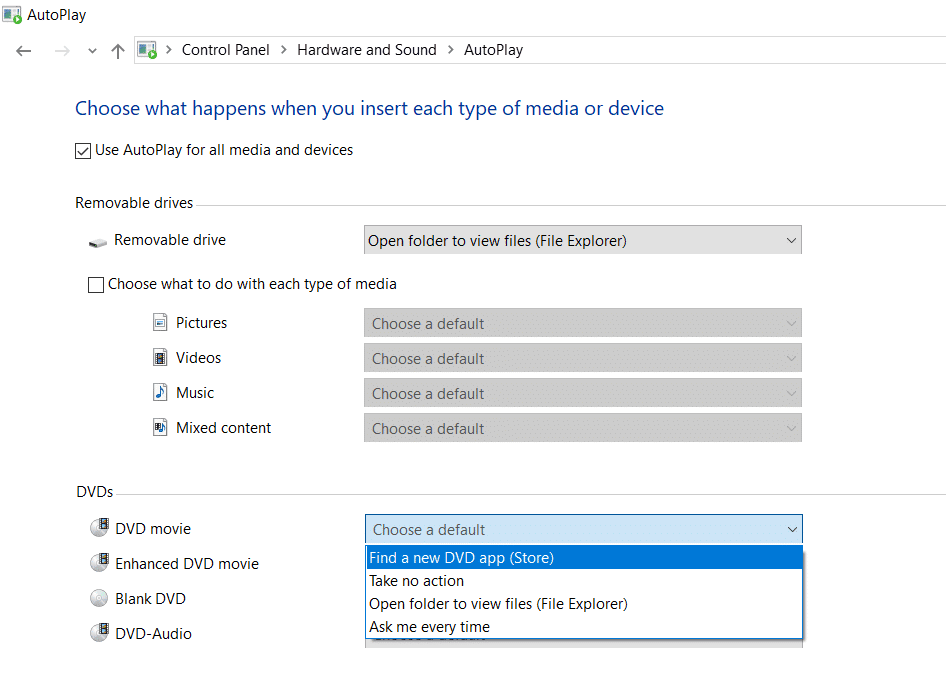
Έτσι μπορείτε να κάνετε τις ρυθμίσεις της αυτόματης αναπαραγωγής των DVD(DVDs) στα Windows 10.
Συνιστάται:(Recommended:)
- 3 τρόποι για να απενεργοποιήσετε τα αυτοκόλλητα πλήκτρα στα Windows 10(3 Ways to Turn Off Sticky Keys in Windows 10)
- Διορθώστε το DVD που δεν αναπαράγεται στα Windows 10(Fix DVD Won’t Play on Windows 10)
Ελπίζω ότι τα παραπάνω βήματα ήταν χρήσιμα και τώρα θα μπορείτε να αναπαράγετε ένα DVD στα Windows 10 δωρεάν,(play a DVD in Windows 10 for free,) αλλά αν εξακολουθείτε να έχετε απορίες σχετικά με αυτό το σεμινάριο, μην διστάσετε να τις ρωτήσετε στην ενότητα σχολίων.
Related posts
Διόρθωση Η μονάδα CD ή DVD δεν αναγνωρίζεται στα Windows 10
Διορθώστε τη μονάδα CD ή DVD που δεν διαβάζει δίσκους στα Windows 10
Πώς να αποκτήσετε δωρεάν τα Windows 10 Minecraft Edition
Απενεργοποιήστε τη λειτουργία ζουμ τσιμπήματος στα Windows 10
Δημιουργία αντιγράφου ασφαλείας πλήρους εικόνας συστήματος στα Windows 10 [Ο απόλυτος οδηγός]
Διορθώστε ότι ο υπολογιστής δεν θα μεταβεί σε κατάσταση αναστολής λειτουργίας στα Windows 10
Απόκρυψη στοιχείων από τον Πίνακα Ελέγχου στα Windows 10
3 τρόποι για να σκοτώσετε μια διαδικασία στα Windows 10
Αναβάλετε τις ενημερώσεις δυνατοτήτων και ποιότητας στα Windows 10
3 τρόποι για να αυξήσετε την αποκλειστική VRAM στα Windows 10
Αλλαγή ώρας εμφάνισης της λίστας λειτουργικών συστημάτων κατά την εκκίνηση στα Windows 10
Απενεργοποιήστε την εικόνα φόντου επιφάνειας εργασίας στα Windows 10
Βρείτε το αναγνωριστικό ασφαλείας (SID) του χρήστη στα Windows 10
Προβάλετε εύκολα τη Δραστηριότητα του Chrome στο Χρονολόγιο των Windows 10
Πώς να διαγράψετε ένα διαμέρισμα τόμου ή μονάδας δίσκου στα Windows 10
Μετονομασία φακέλου προφίλ χρήστη στα Windows 10
Δημιουργία συντόμευσης του πίνακα ελέγχου όλων των εργασιών στα Windows 10
Διορθώστε τα πλήκτρα λειτουργίας που δεν λειτουργούν στα Windows 10
Πώς να δημιουργήσετε ένα αντίγραφο ασφαλείας εικόνας συστήματος στα Windows 10
Γιατί πρέπει να απενεργοποιήσετε τη γρήγορη εκκίνηση στα Windows 10;
